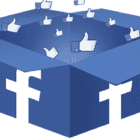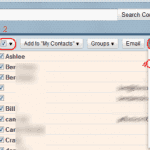に ミッチバートレットコメントを残す
iPhoneからAndroidに切り替える場合は、連絡先を転送する方法を理解する必要がある場合があります。 これを行う方法は次のとおりです。
オプション1-iCloudからエクスポート
iCloudユーザーの場合は、次の手順を使用してください。
- iCloudアカウントにログインします Webブラウザから。 Chromeからのエクスポートで問題が発生する可能性があるため、互換表示ではApple Safari、Firefox、またはInternetExplorerを使用することをお勧めします。
- 選択する "連絡先“.
- 所有 "NS」をクリックして、エクスポートする連絡先を選択します。 それらすべてが必要な場合は、「NS」と押して「NS」を使用して、それらすべてを強調表示します。
- 右下隅の歯車を選択し、「vCardをエクスポート…“
- デスクトップなど、VCFファイルを見つけられる場所に保存します。
- VCFファイルをAndroidデバイスに転送します。
- Androidで、「連絡先" アプリ。
- 選択する "メニュー「、次に「」を選択します設定” > “連絡先” > “連絡先のインポート/エクスポート“.
- VCFファイルが配置されている場所を選択してから、連絡先を「電話" また "グーグル“.
オプション2–連絡先のバックアップと転送アプリを使用する
- iPhoneから、「App Store“.
- 「連絡先のバックアップと転送」アプリをダウンロードしてインストールします.
- アプリを開き、「バックアップ" ボタン。
- 連絡先がバックアップされたら、「Eメール" ボタン。
- メールアドレスを入力して、連絡先ファイルを自分に送信します。
- Androidデバイスでメールを開き、メールの添付ファイルをダウンロードします。
- Androidで、「連絡先" アプリ。
- 選択する "メニュー「、次に「」を選択します設定” > “連絡先” > “連絡先のインポート/エクスポート“.
- VCFファイルが配置されている場所を選択してから、連絡先を「電話" また "グーグル“.
あなたはおそらくそれも好きでしょう